IOS14でアプリのアイコンを変更する方法
知っておくべきこと
- ショートカットアプリを使用して、カスタムショートカットを作成します。 プラス記号をタップ> アクションを追加、およびプロンプトに従います。
- カスタム画像やカメラロールの写真をiPhoneのアプリのアイコンとして使用します。
- iOS 14では、ホーム画面のアプリのアイコンを変更できます。
この記事では、カメラロールとショートカットアプリの画像を使用した写真を使用して、iOS14でiPhoneアプリのアイコンの外観をカスタマイズする方法について説明します。
iOS14でアプリのアイコンを変更する方法
iOS 14では、アプリアイコンの画像を変更するなど、ホーム画面の外観をカスタマイズするために多くのことを行うことができます。 写真にある任意の画像を使用できます。 好きな写真のセットを見つけて、それらの写真を中心に携帯電話をカスタマイズするのが好きな人もいます。 それがあなたの好みなら、カスタマイズしたいアイコンの数を決めることから始めて、十分に見つけてください アイコンごとに異なる画像を作成し、次の手順に従ってそれらをカスタマイズします アイコン。
アプリアイコンのカスタマイズを開始する前に、iPhoneに最新バージョンのiOS14が用意されていることを確認してください。
-
を開きます ショートカット アプリ。
iPhoneの新しいバージョンでは、このアプリはおそらくすでにインストールされています。 古いiPhoneでは、Apple AppStoreからダウンロードする必要がある場合があります。
クリック + (プラス)ショートカットアプリの右上隅にあるアイコン。
-
に 新しいショートカット 表示されるページをタップします アクションを追加.
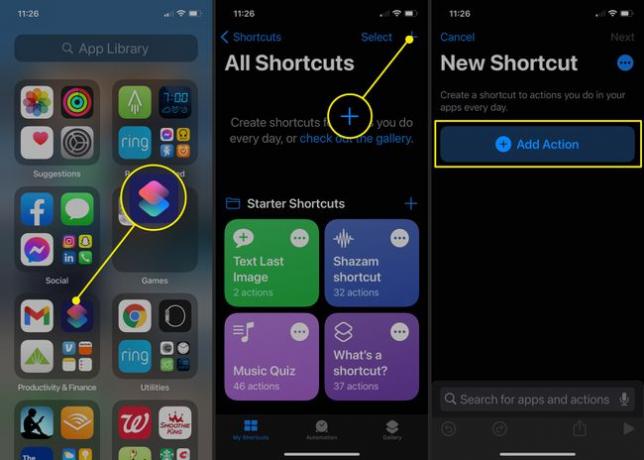
上部の検索バーで 提案 表示されるページに、次のように入力します アプリを開く アプリを開くアクションを検索します。
から 行動 検索結果のセクションで、をタップします アプリを開く.
-
その後、 スクリプティング のセクション 新しいショートカット タップ 選ぶ.
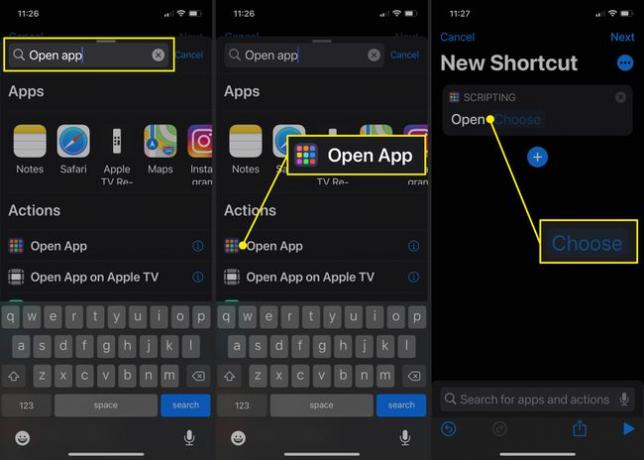
利用可能なアプリのリストをスクロールして、カスタマイズされたショートカットを作成するアプリを選択します。
あなたはに戻ります 新しいショートカット ページに表示され、アプリの名前が スクリプティング セクション。 右上隅にある3ドットメニューをタップします。
-
タップ ホーム画面に追加します.
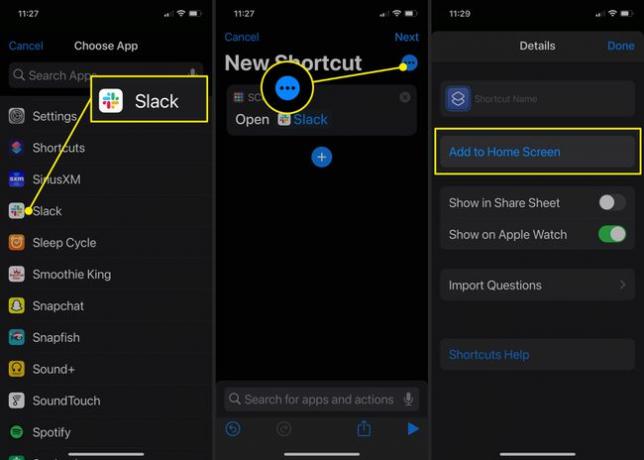
下 ホーム画面名とアイコン、をタップします NS の右側に 新しいショートカット そのテキストを消去し、アイコンの名前を追加します。 アプリの名前以外の名前を付ける場合は、覚えやすい名前にしてください。
ショートカットのアイコンをタップします。
-
タップ 写真を選択.
タップすることもできます 写真を撮る ここで写真を撮り、アプリアイコンの画像として使用します。

アプリのアイコンとして使用する画像に移動して選択します。
ピンチアンドプルを使用して、次の画面の画像を希望どおりのサイズになるまでズームインまたはズームアウトできます。 完了したら、タップします 選ぶ.
次にタップします 追加.
-
アプリのショートカットがホーム画面に追加されたことの簡単な確認が表示されたら、ショートカットアプリを閉じて、ホーム画面を表示して新しいアイコンを表示できます。
カスタマイズされたアプリアイコンで新しいショートカットを使用するには、ホーム画面から現在のアプリアイコンを削除することをお勧めします(同じアプリに2つのアイコンがないようにします)。 これを行うには、削除するアプリアイコンを長押ししてタップします アプリを削除する、または別のショートカットを削除する場合は、をタップします ブックマークを削除する.
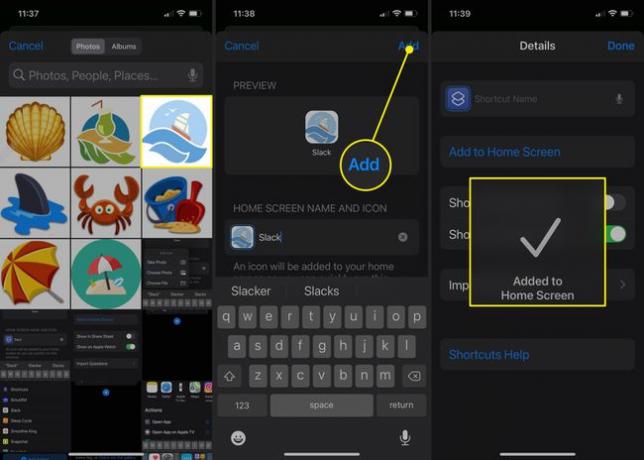
ホーム画面で変更するアプリごとに、このプロセスを繰り返します。 Dock(画面下部のメニューバー)でアプリのアイコンを変更することもできます。
